تصحيح أخطاء WordPress: 7 نصائح وحيل مثمرة
نشرت: 2022-04-11إذا كنت مطور ويب ، فغالبًا ما تتعامل مع أخطاء مواقع الويب ، أليس كذلك؟ سواء أكنت ترمز إلى موقع ويب من البداية أو تنشر برامج مشفرة بالفعل ، فإنك لا بد أن تواجه أخطاء. هذا لأنه من المحتمل أن تحدث أخطاء الترميز في جميع أنواع برامج الكمبيوتر بما في ذلك WordPress.
لكن كل مشكلة لها حل وكذلك الأخطاء. في الواقع ، بصفتك مطور ويب ، فإن إحدى مسؤولياتك الأساسية هي تصحيح الأخطاء أو أخطاء الترميز. لقد قمت بتسمية WordPress على وجه الخصوص لأن هذه الكتابة ستتعامل مع تصحيح أخطاء ترميز WordPress بشكل شامل.
لذلك ، إذا كنت مطور WordPress ، فستكون هذه المدونة مفيدة للغاية بالنسبة لك. سنقدم لك بعض النصائح والحيل القاتلة والفعالة في WordPress في جميع أنحاء هذه المدونة بأكملها.
ولكن قبل ذلك ، دعنا نحدد مصطلح تصحيح الأخطاء ونقدم لك نظرة عامة عليه. سيساعدك هذا على فهم النقاط اللاحقة بشكل أفضل.
شرح التصحيح:
ببساطة ، يشير التصحيح أو التصحيح إلى اكتشاف أخطاء الترميز وإصلاحها في جزء من برنامج أو برنامج كمبيوتر. بشكل عام ، مطورو الويب هم المحترفون الذين ينفذون مهام تصحيح الأخطاء.
يستخدم المطورون عددًا من أدوات التصحيح لإصلاح الأخطاء في التعليمات البرمجية. بمجرد التصحيح ، يقومون بإجراء المزيد من الاختبارات للتأكد من عدم ظهور الأخطاء مرة أخرى في البرنامج. من المهم ملاحظة أن تصحيح الأخطاء هو إجراء مستمر في عملية تطوير البرامج.
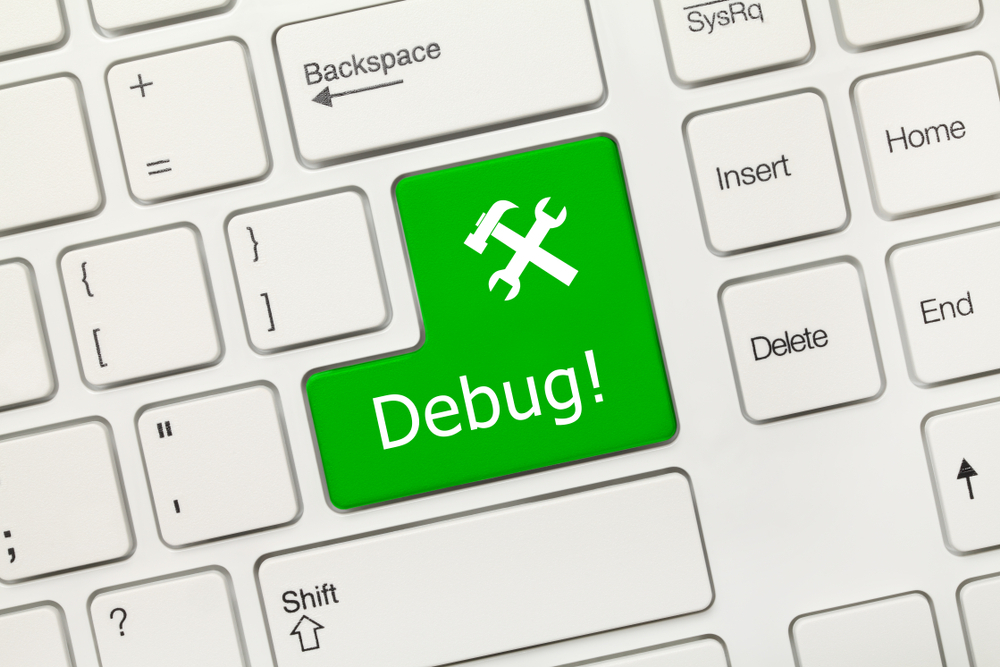
لتصحيح جزء من البرنامج ، يمكنك اعتماد العديد من التكتيكات بما في ذلك اختبار الوحدة ومراجعة الكود والبرمجة الزوجية. قبل إصدار البرنامج ، فإن مهمة مطوري الويب هي التأكد من خلو البرنامج من الأخطاء.
ومع ذلك ، يمكن أن تظهر الأخطاء في إطلاق البرنامج بعد الرسمية حتى بعد إصلاح الأخطاء الظاهرة. هذا لأنه يكاد يكون من المستحيل تحديد جميع الأخطاء في منتج ما في لقطة واحدة. تظهر بعض أخطاء البرنامج بعد أن يبدأ المستخدمون في استخدام المنتج. عندما تأتي شكاوى من المستخدمين حول الأخطاء ، يتعين على المطورين إصلاحها على الفور.
لماذا تصحيح أخطاء موقع WordPress مهمًا مقدمًا:
مثل أمان WordPress ، تصحيح أخطاء WordPress مهم جدًا. عند تصميم موقع WordPress ، فإنك تستفيد من العديد من المكونات الإضافية للجهات الخارجية لتحسين ميزات موقعك. لكن من غير المحتمل أن تحصل على كل هذه المكونات الإضافية الثمار التي تتوقعها. ستؤدي العديد من هذه المكونات الإضافية إلى تعارض التعليمات البرمجية مع بعضها البعض ، مما يؤدي إلى شل موقع WordPress الخاص بك.
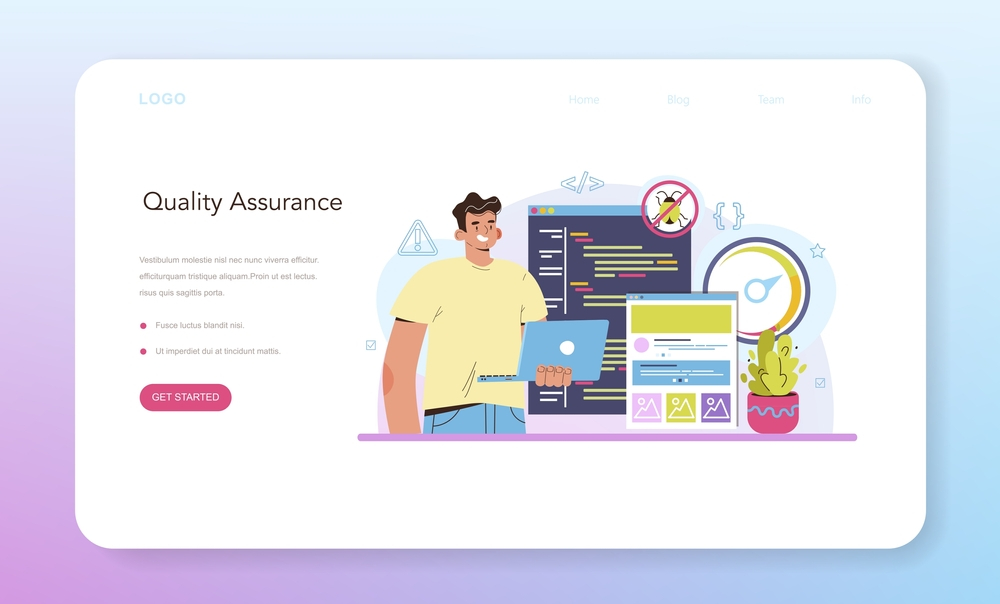
يحتوي WordPress على وضع تصحيح الأخطاء الذي يمكّنك من اكتشاف هذا النوع من تعارضات التعليمات البرمجية مقدمًا. يتيح لك هذا إصلاح هذه المشكلات قبل نشر موقعك على الويب. ونتيجة لذلك ، يتضاءل الوقت والجهد اللازمين لإصلاح أخطاء مواقع الويب الناشئة بعد نشر الموقع.
7 نصائح وحيل فعالة لتصحيح الأخطاء في WordPress:
الآن ، حان الوقت للتخلص من المطاردة ، أي تزويدك بالحلول المحتملة لتصحيح أخطاء موقع WordPress . عادةً ، عندما يواجه أي منا تعطلًا في موقع WordPress الخاص بنا ، فإننا نميل إلى إلغاء تنشيط أو إلغاء تثبيت جميع السمات والإضافات النشطة. في الواقع ، هذا ما طُلب منا القيام به. لا يعني ذلك أنها طريقة خاطئة لاعتمادها.
لكنها عملية مضيعة للوقت وطريقة غير فعالة لإعادة موقعك إلى المسار الصحيح. بهذه الطريقة ، قد تمر المشكلات الحقيقية لموقعك دون أن يلاحظها أحد. ومن ثم ، عليك أن تبتكر مغيرًا حقيقيًا للعبة وهذا بالضبط ما سنناقشه هنا-
في حالة رغبتك في معرفة كيفية استعادة موقع WordPress الذي تم اختراقه ، يمكنك الرجوع إلى الرابط أدناه-
كيفية استعادة موقع WordPress الذي تم اختراقه؟
الاستفادة من المكونات الإضافية لتصحيح أخطاء WordPress:
تعد المكونات الإضافية مفيدة دائمًا عندما يتعلق الأمر بتحسين ميزة موقع WordPress. على سبيل المثال ، إذا كنت ترغب في إثراء موقعك بميزات الوسائط الاجتماعية ، فيمكنك الاستفادة من مكونات الوسائط الاجتماعية الإضافية.
وبالمثل ، إذا كنت ترغب في الحصول على ميزات تصحيح أخطاء محسّنة لموقع WordPress الخاص بك ، فيمكنك الاستفادة من المكونات الإضافية لتصحيح الأخطاء في WordPress. نود تسمية ونوصي بـ 2 تصحيح أخطاء إضافات WordPress - مراقبة الاستعلام وشريط التصحيح.
مراقبة الاستعلام:
تأتي أداة Query Monitor مع بعض ميزات تصحيح أخطاء WordPress المذهلة . يحتوي على لوحة أدوات المطور لـ WordPress. يتيح لك استكشاف أخطاء استعلامات قاعدة البيانات أو تصحيحها ، وأخطاء PHP ، وكتل محرر الحظر ، والخطافات والإجراءات ، واللغات والترجمات ، وإعادة كتابة القواعد ، والنصوص وأوراق الأنماط المدرجة ، ومكالمات HTTP API ، والمزيد.
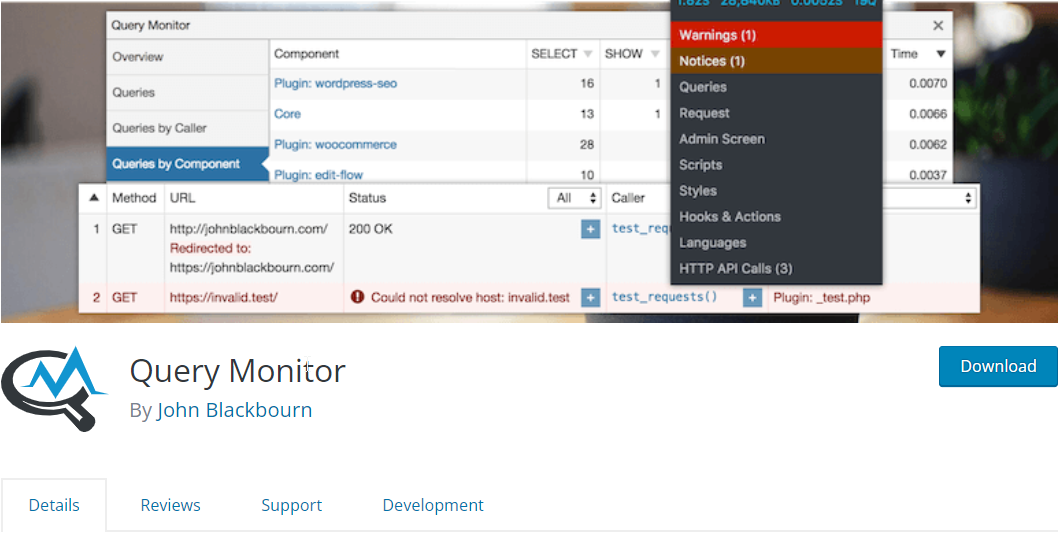
كما أنه يشتمل على بعض الميزات المتقدمة مثل تصحيح أخطاء مكالمات Ajax واستدعاءات REST API وفحوصات قدرة المستخدم. الميزة الرائعة للمكوِّن الإضافي هي قدرته على تضييق نطاق مخرجاته من خلال المكونات الإضافية والسمات ، مما يتيح لك فك رموز المكونات الإضافية والسمات منخفضة الدرجة.
يُعرف Query Monitor أيضًا بعرض معلومات مفيدة. يمكنك إضافة قائمة شريط أدوات المسؤول لإظهار نظرة عامة على الصفحة الحالية مع عرض معلومات التصحيح في اللوحات بمجرد تحديد عنصر القائمة.
شريط التصحيح:
يعد Debug Bar أداة WordPress موثوقة للغاية لتصحيح الأخطاء يمكنك الاستفادة منها من مشرف WP . يتيح لك الوصول السريع إلى أنواع مختلفة من معلومات تصحيح الأخطاء مثل ذاكرة التخزين المؤقت والاستعلام وما إلى ذلك. تظهر الأداة أعلى شريط إدارة الموقع مما يسهل عليك تصحيح المعلومات من كل من الواجهة الأمامية والخلفية.

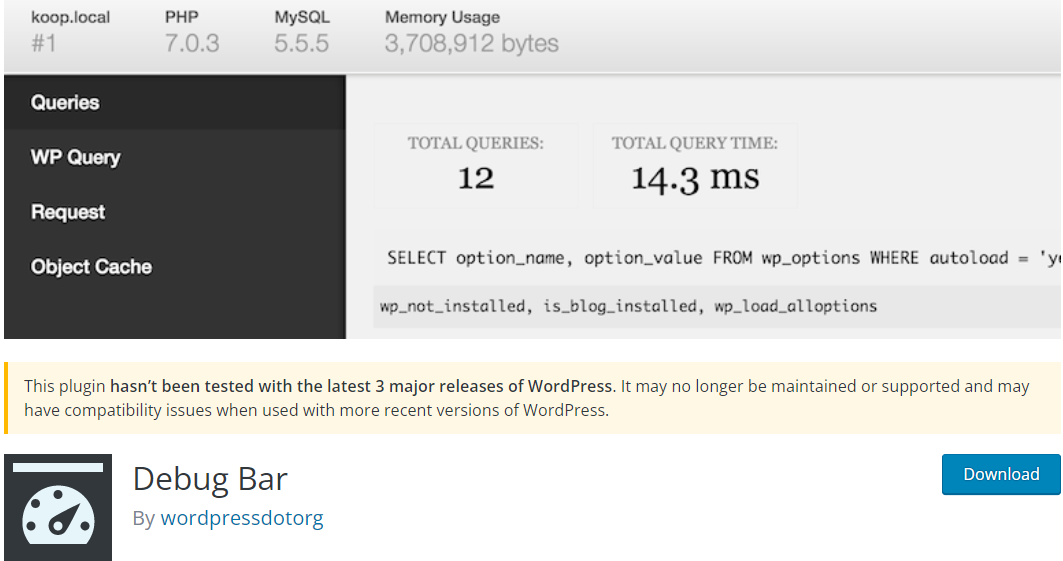
في المكون الإضافي لشريط التصحيح ، سيكون لديك العديد من الخيارات لتحديد المشكلات في التعليمات البرمجية الخاصة بك. على سبيل المثال ، يمكنك تمكين تتبع تحذيرات وإشعارات PHP من خلال تنشيط WP_DEBUG. بالإضافة إلى ذلك ، لمعرفة مشكلات أداء موقعك ، يمكنك تمكين SAVEQUERIES التي تكشف وتتبع MYSQL.
قم بتنشيط WP_DEBUG:
إن أبسط طريقة لتسجيل أي مشكلة في WordPress هي تنشيط WP_DEBUG والذي يمكنك القيام به عن طريق تحرير ملف wp-config.php. WP_DEBUG هو وضع التصحيح الافتراضي المدمج في WordPress ويحتوي على نوعين فرعيين.
أحدهما هو WP_DEBUG_DISPLAY الذي يُظهر الأخطاء على الشاشة والآخر هو WP_DEBUG_LOG الذي يحفظ رسائل الخطأ في wp-content / debug.log.
لتنشيط WP_DEBUG ، يمكنك الانتقال إلى الدليل الجذر لموقعك على الويب. يمكنك القيام بذلك إما من خلال مدير الملفات الخاص بموفر الاستضافة أو باستخدام عميل بروتوكول نقل الملفات (FTP) مثل FileZilla. سيكون ملف wp-config.php موجودًا ضمن مجلد public_html.
بعد العثور على الملف وفتحه ، فإن الخطوة التالية هي نسخ ولصق مقتطف الشفرة التالي:
// Enable WP_DEBUG mode
define( 'WP_DEBUG', true );
// Enable Debug logging to the /wp-content/debug.log file
define( 'WP_DEBUG_LOG', true );
// Disable display of errors and warnings
define( 'WP_DEBUG_DISPLAY', false );
@ini_set( 'display_errors', 0 );
// Use dev versions of core JS and CSS files (only needed if you are modifying these core files)
define( 'SCRIPT_DEBUG', true );
تجدر الإشارة إلى أنه يجب إدخال هذا قبل السطر الذي يقرأ "/ * هذا كل شيء ، توقف عن التحرير! تدوين سعيد. * / ". بمجرد الانتهاء ، تأكد من حفظ التغييرات.
تمكين WPDB Error Reporting:
إذا كنت تعمل مع فئة WPDB للتعامل مع قاعدة البيانات الخاصة بك ، فمن المهم جدًا القيام بالإبلاغ عن أخطاء WPDB. باستخدام هذا الإبلاغ عن الخطأ ، يمكنك التأكد مما إذا كانت استفساراتك تعمل بشكل مثالي أم لا. علاوة على ذلك ، سيعرض أيضًا رسائل الخطأ لتصحيح أخطاء WordPress.
يوجد متغير يسمى show_errors $ في الكائن $ wpdb. إذا قمت بتعيين هذا على صحيح ، يمكنك مطالبة WordPress بإخراج أخطاء SQL على الشاشة لأي استعلام معين.
global $wpdb; // Before running your query: $wpdb->show_errors = TRUE; $result = $wpdb->get_results("SELECT field_value FROM table_name"); if(! $result){ $wpdb->print_error(); // Or you can choose to show the last tried query. echo $wpdb->last_query; }لتمكين هذا ، انتقل إلى /public_html/wp-includes/wp-db.php وافتح الملف. ابحث عن فئة wpdb وغير المتغير $ show_errors إلى true .
نشر موقع التدريج في WordPress:
لست على دراية بمصطلح "موقع التدريج"؟ حسنًا ، موقع التدريج هو استنساخ دقيق لموقعك المباشر. يمكنك استضافة موقع مرحلي في المجال الفرعي الخاص بك دون رؤية عامة. لهذا السبب يعد موقع التدريج مكانًا مثاليًا لتنفيذ التعليمات البرمجية في البداية.
يعمل موقع التدريج كأرضية تطوير تتيح لك تنفيذ أي أكواد ترغب في دفعها إلى موقعك المباشر. نظرًا لأن بيئة التدريج غير مرئية للأشخاص ومحرك البحث ، فهي منصة مثالية لاختبار الرموز وتعديلها وضبطها قبل نقلها إلى الموقع المباشر.
تحديد أخطاء PHP:
في PHP ، يمكنك الاحتفاظ بسجل للأخطاء لأنه يأتي مع مستوى الإبلاغ عن الأخطاء الخاص به. باستخدام ملف phpinfo ، يمكنك بسهولة اكتشاف أخطاء PHP مبكرًا في البرامج النصية الخاصة بك. ملف phpinfo هذا قادر على إخراج معلومات حول حالة PHP الحالية.
تتضمن أنواع المعلومات خيارات التجميع والإضافات والإصدار والبيئة وإصدار نظام التشغيل ورؤوس HTTP والترخيص. للقيام بذلك ، يمكنك تكوين ملف php.ini لتمكين الإبلاغ عن أخطاء PHP وتحديد موقع لتخزين سجل الأخطاء.
error_reporting = E_ALL | E_STRICT error_log = /var/log/php_error.logومع ذلك ، قد تجد هذا الخيار معطلاً في بعض خطط الاستضافة مثل خطة الاستضافة المشتركة لـ Hostinger. في هذه الحالة ، يمكنك نشر مدقق كود PHP الذي سيوفر لك مساعدًا لمراجعة botches في التعليمات البرمجية الخاصة بك. ستمكنك الأداة من العثور على أخطاء بناء الجملة وإصلاحها مثل وظيفة بها أخطاء إملائية أو فاصلة منقوطة مفقودة.
ولكن إذا لم تكن هناك أخطاء في بناء الجملة ، فيجب عليك ابتكار IDEs مثل Eclipse و PHPStorm . ستكسر هذه الأدوات الرموز وتتيح لك التحقق مما إذا كنت تفعل شيئًا خاطئًا منطقيًا مثل تجاهل متغير قمت بتخزينه مسبقًا في سلسلة.
افحص سجلات أخطاء خادم موقع الويب الخاص بك:
أحد الأخطاء الشائعة التي يمكن أن تواجهها في مواقع الويب هو " خطأ داخلي في الخادم " أثناء تصفح موقعك. يمكن أن يكون هذا النوع من الأخطاء بسبب تجاوز البرنامج النصي لوقت التشغيل الأقصى. لا يمكن لأي من PHP أو WordPress اكتشاف مثل هذه الأنواع من أخطاء الترميز. وبالتالي ، لن تحصل على أي رسالة خطأ PHP لمثل هذه الأخطاء.
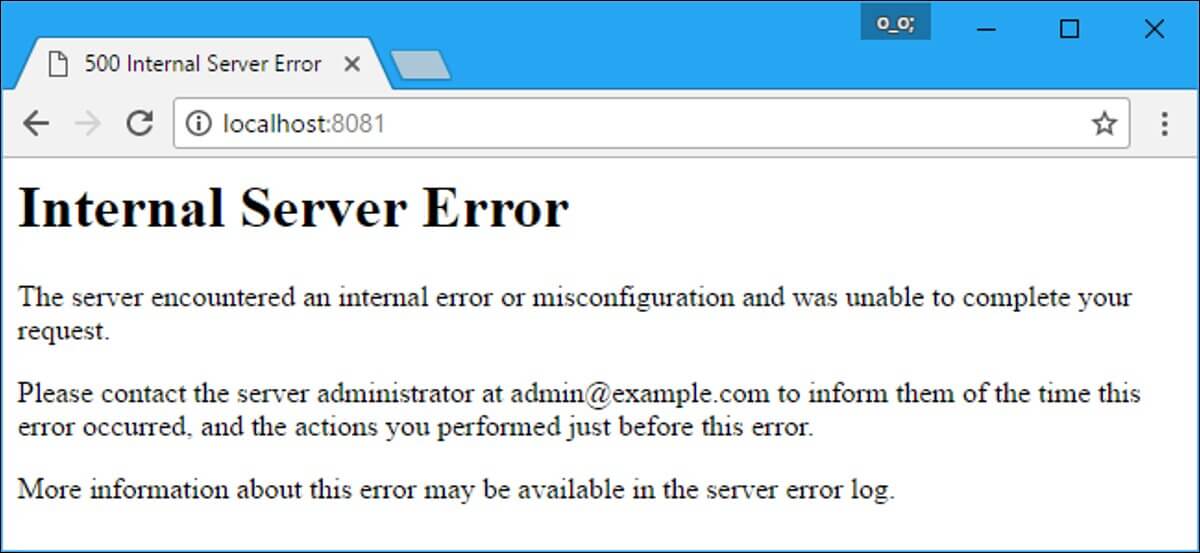
هذا هو المكان الذي تلعب فيه زيارة ومراجعة سجلات أخطاء موقع الويب الخاص بك. يمكن أن يساعد فحص السجل العام كلاً من المبتدئين والمطورين المتقدمين في اكتشاف المشكلات. يمكنك فهم الخطأ من سجل الأخطاء إذا كان الخطأ من كود PHP أو بسبب أي خطأ في تثبيت WordPress.
يمكنك أيضًا الاتصال بمزود خدمة الاستضافة لمعرفة موقع سجلات الأخطاء. يمكنهم أيضًا إخبارك بأي أسباب محتملة قد تكون تسببت في أخطاء الخادم الداخلية.
تمكين SCRIPT_DEBUG:
لتقليل وقت التحميل واستخدام النطاق الترددي ، يستخدم WordPress ، افتراضيًا ، الإصدارات المصغرة من ملفات CSS و JavaScript. قد يؤدي استخدام الإصدارات المصغرة إلى إخفاء الأخطاء في البرامج النصية أو المكونات الإضافية التي تستفيد منها. للتخلص من هذه المشكلة ، يوفر WordPress أيضًا ثابتًا يمكنك إضافته إلى ملف wp-config.php ، وهو-
تعريف ('SCRIPT_DEBUG' ، صحيح) ؛
إذا تم تعريف الثابت " SCRIPT_DEBUG " على أنه "صحيح" ، فسيقوم WordPress تلقائيًا بتحميل الإصدارات غير المصغرة من ملفات CSS و JavaScript ، مما يجعل جميع المكونات الإضافية تستخدم إصداراتها الكاملة.
دورك الآن:
تصحيح أخطاء WordPress ليس نزهة في حديقة ، بل هو مهمة شاقة ومملة في بعض الأحيان. ولكن إذا اتبعت النصائح السبعة التي قمنا بفهرستها في هذا المنشور ، فمن المحتمل أن تجد العملية أبسط وأسهل.
في واقع الأمر ، نميل دائمًا إلى الاعتماد على البيانات الاحتياطية بدلاً من اكتشاف المشكلات الموجودة وإصلاحها. لا يُنصح بهذا على الإطلاق لأنه بدون إصلاح المشكلات الحالية ، ستواجه نفس المشكلات أو الأخطاء مرة أخرى مع النسخ الاحتياطية.
لذلك ، اعمل بجد وحدد أخطاء موقع WordPress ، واتبع الاختراقات المذكورة أعلاه وقم بتصحيح موقع WordPress الخاص بك . مع ذلك ، سوف تتعطل الترميز وستكون أيضًا قادرًا على تصحيح أخطاء موقع WordPress الخاص بك. بمجرد إصلاح الأخطاء ، من المحتمل أن تحصل على ثمار أفضل من موقع WordPress الخاص بك أيضًا.
ومع ذلك ، إذا كنت تبحث عن ملحق Elementor لإنشاء موقع WordPress الخاص بك ، فيمكنك الاعتماد على ElementsKit ، وهو ملحق شامل لـ Elementor.

